「セキュリティ対策ソフトを買わないと危ないのでしょうか?
あるいは、対策ソフトを入れてさえいれば、絶対に大丈夫なのでしょうか?」
この連載の第1回で投げかけた問い掛けの答えに、いよいよ迫ります。
対策ソフトは用心棒
建物に例えると、これまでに紹介してきたアップデートによるセキュリティ対策は「泥棒が入り込む隙がないか、扉や窓の鍵が壊れていないか、定期的にチェックして弱点を補強する」ようなものでした。
それに対して、セキュリティ対策ソフトを使うというのは「ガードマンを雇う」とか「セコムを入れる」ようなものだと言えます。
どちらにも意味があって、どちらか片方だけで大丈夫とは言い切れません。
個人的には、こんな風に考えています。
たとえ優秀なガードマンを雇っても、扉の鍵が壊れたまま放っておいては本末転倒。
まず一番重要なのは、アップデートで弱点を埋めておくこと。
セキュリティ対策ソフトは、さらに守りを固めるための補助的な手段。
有料の対策ソフトには“契約期間”がある
市販のWindows PCには、必ずと言っていいほど「有料のセキュリティ対策ソフトの試用版」が入っています。これは画面の指示に従ってユーザー登録すれば無料で使い始めることができますが、試用期間が過ぎた後は、お金を払わないと新種のマルウェア(ウイルスなどの悪質なプログラムのこと)に対応してくれず、十分に役割を果たせません。
そのソフトの機能を気に入った場合は購入してもいいと思いますが、その前に、「試用版はアンインストールして、無料の対策ソフトを使う」という選択があることもぜひ知っておいて欲しいと思います。
おすすめは「Microsoft Security Essentials」
Microsoft Security Essentialsは、マイクロソフト社が無料で提供しているウイルス対策ソフト。
有料のソフトのような手厚い保護機能があるわけではありませんが、個人的にはこれで十分だと思います。
以下のページからダウンロードできます。
Microsoft Security Essentials – Microsoft Windows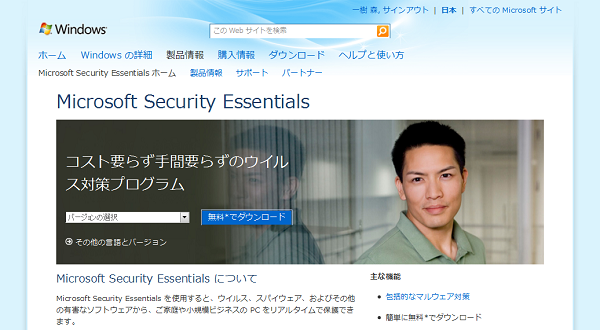
Internet Explorer以外のWebブラウザーからアクセスした場合は、利用中のWindowsのバージョンを選択してダウンロードするという手順になります。
どれを選んだらいいか分からない場合は、Internet Explorerからアクセスし直しましょう。Windowsのバージョンが自動的に判別されて、選択肢を選ばずにダウンロードできます。
ダウンロードが済んだら、まず、他社の試用版ソフトをアンインストールします。
本当はここの部分もお手伝いしたいところですが、PCの環境は人それぞれでブログでは十分な解説ができないので、やむなく割愛します……。
その後、ダウンロードしたプログラムをインストールします。
インストールについて解説しているブログは既に沢山ありますので、自信のない方は検索してみてくださいね。
大切なのは、知ることと用心すること
PCを攻撃から守るためには、こんなことも大切です。
不審なメールの添付ファイルを開かないこと。
ネットの広告を鵜呑みにして怪しいフリーソフトをインストールしないこと(疑問に感じたら、そのソフトの評判を検索してみましょう)。
防犯と同じで、流行っている手口を知って用心しておくことも大事なセキュリティ対策です。
情報源として信頼できるサイトを1つおすすめしておきます。
→情報処理推進機構:情報セキュリティ:今月の呼びかけ
PCのセキュリティについての連載は、これでひとまずおしまいです。
お疲れさまでした!
次回からは、PCやネットを楽しく活用するヒントをお届けしたいと思います。

